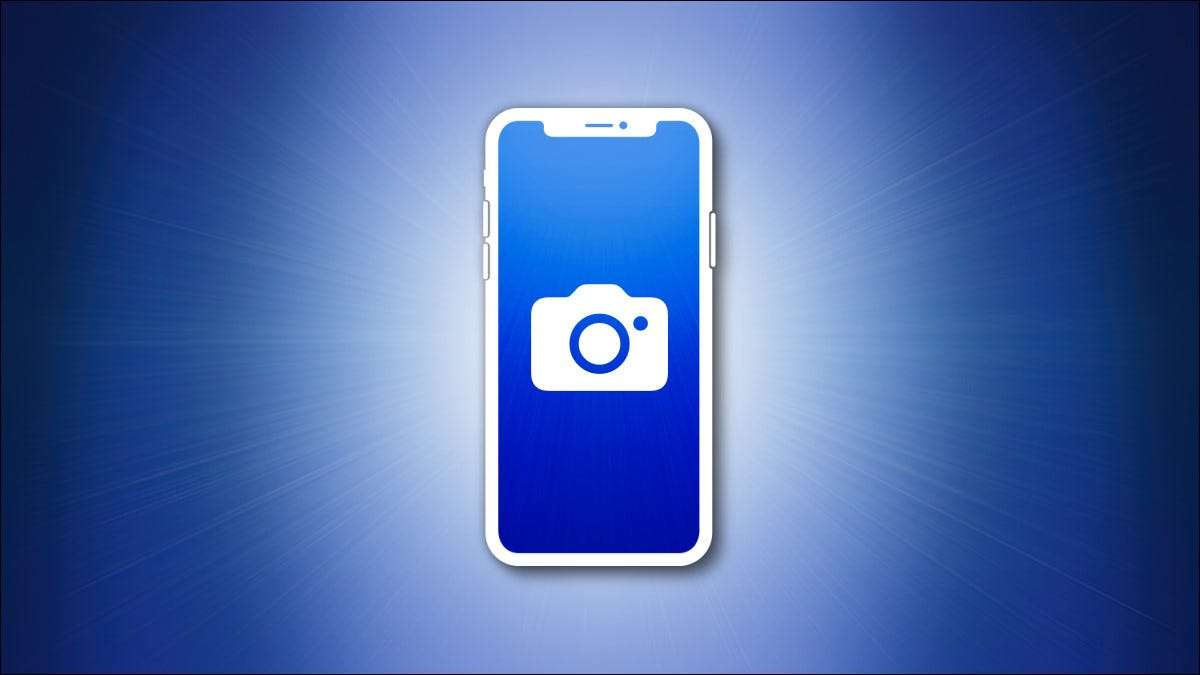
Ibland måste man fånga exakt vad du ser på din iPhone skärmen och det är där en skärmbild kommer in. Lyckligtvis tar en skärmdump på en iPhone 12 eller iPhone 12 är lika enkelt som på de andra iPhone-modeller Mini. Här är hur.
Hur du tar en iPhone 12 Screen Använda knappar
Att ta en skärmdump på en iPhone 12 eller iPhone 12 Mini, kort tryck och håll på sidoknappen (till höger sida av enheten) och Volym upp knappen (till vänster) på samma gång.
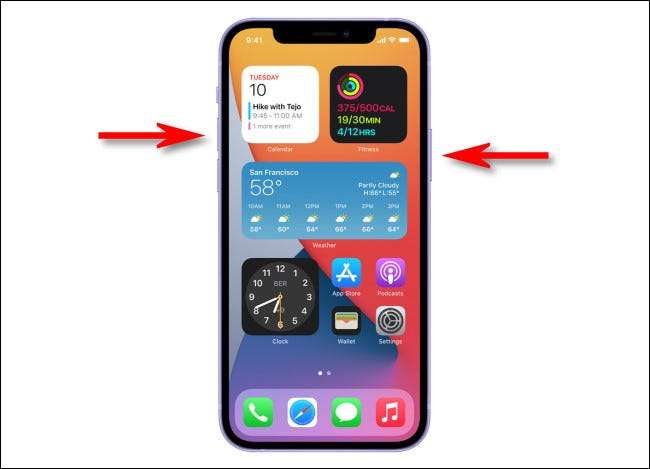
Efter att ha tryckt på knappen kombinationen samtidigt hörs en kamerans slutare ljudeffekt (om volymen inte är avstängd) och en miniatyrbild av skärmbilden visas i hörnet på skärmen.

Om du ignorerar miniatyr eller flick bort till vänster, kommer det att försvinna efter en stund. När miniatyrförsvinner din iPhone automatiskt spara på skärmen för att fotobiblioteket.
Hur man redigerar en iPhone Screen Just efter att ha tagit det
Om du trycker på miniatyr som visas på din iPhone skärmen precis efter att ha tagit en skärmdump, kommer en speciell redigeringsläge öppnas. Med hjälp av denna redigeringsläget kan du rita på skärmbilden, rotera den, beskära den, sätt i en signatur, och i övrigt kommentera bilden.
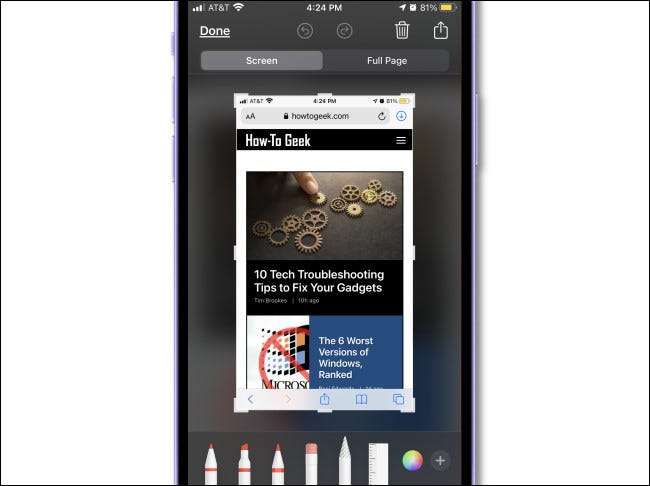
Om du vill ta bort skärmbilden utan att spara det genom att trycka på papperskorgen i det övre högra hörnet på skärmen. När du är klar med redigeringen, tryck på ”Klar” i det övre vänstra hörnet av skärmen och välj ”Spara till foton.” Den resulterande bilden kommer att sparas till ditt album & gt; Skärm biblioteket i programmet Bilder.
Hur du tar en iPhone 12 Screen utan knappar
Det finns flera sätt att ta skärmdumpar på en iPhone 12 eller iPhone 12 Mini utan att trycka på några hårdvaruknappar. (Dessa kan komma till hands om du har en trasig knapp eller om du har svårt att utföra hårdvaruknapp skärmdump metoden.)
En av de mest roliga sätt att göra det är genom att användning Tillbaka Tap , Tillgänglighets funktion. Om du öppnar Inställningar och navigera till Tillgänglighet & gt; Touch & GT; Back Tap, och sedan tilldela ”Screen” till en kran alternativet kan du trycka på baksidan av din iPhone två eller tre gånger för att ta en skärmdump.
RELATERAD: Hur man tar en skärmdump genom att knacka på baksidan av din iPhone

Du kan också ta en skärmdump med användning AssistiveTouch Om du öppnar Inställningar och navigera till Tillgänglighet & gt; Touch & GT; AssistiveTouch, och sedan tilldela ”Screen” till en av de anpassade åtgärder. Eller så kan du öppna AssistiveTouch menyn och välj Device & gt; Mer & gt; Screenshot för att ta en skärmdump utan knappar när som helst. Ganska snyggt!
RELATERAD: Hur man tar en iPhone skärmdump utan knappar
Var är Skärmdumpar sparas på iPhone 12?
Oavsett vilken metod du använde för att ta en skärmdump på din iPhone 12, kan du hitta skärmdumpen du tog bara genom att öppna programmet Bilder och navigera till Album & gt; Skärmdumpar. Du kommer också att se skärmdumpen i avsnittet ”Recents” av appen. Den iPhone fångar skärmdumpar som PNG-filer .

När du tittar på skärmdumpen i Foton appen kan du redigera den eller dela den precis som du skulle dela en bild på din iPhone . Du kan också ta bort dina bilder genom att välja ”Select” knacka bilder som du vill ta bort och sedan trycka på papperskorgen i hörnet. Ha så kul!
RELATERAD: Hur man dela foton och videor från din iPhone







